Win10内存频率查看方法详解
时间:2025-09-19 18:07:15 344浏览 收藏
想知道你的Win10电脑内存条频率是多少吗?内存频率直接影响电脑的数据传输速度。本文为你详细介绍四种简单有效的Win10查看内存频率的方法,助你轻松了解电脑内存的性能参数。首先,通过任务管理器可快速查看内存频率;其次,命令提示符输入`wmic memorychip get speed`能获取每条内存频率;系统信息工具`msinfo32`提供硬件配置摘要,也能查看内存频率;最后,CPU-Z软件可检测最详尽的内存参数,包括实际频率与等效频率。无论你是想快速了解还是深入研究,总有一种方法适合你!
首先通过任务管理器可快速查看内存频率,其次命令提示符输入wmic memorychip get speed能获取每条内存频率,系统信息工具msinfo32提供硬件配置摘要,最后CPU-Z软件可检测最详尽参数,包括实际频率与等效频率。

如果您想了解电脑内存的性能参数,查看内存条频率是一个关键步骤。内存频率直接影响数据传输速度,以下是几种在Windows 10系统中查看内存条频率的有效方法:
本文运行环境:Dell XPS 13,Windows 10 Pro
一、使用任务管理器查看
任务管理器是Windows系统自带的工具,可以快速显示内存的基本信息,包括当前运行频率。
1、同时按下 Ctrl + Shift + Esc 键,打开任务管理器。
2、点击顶部的“性能”选项卡。
3、在左侧列表中选择“内存”。
4、在右侧详细信息中找到“速度”一项,其后的数值即为内存条当前运行的频率,单位为MHz。
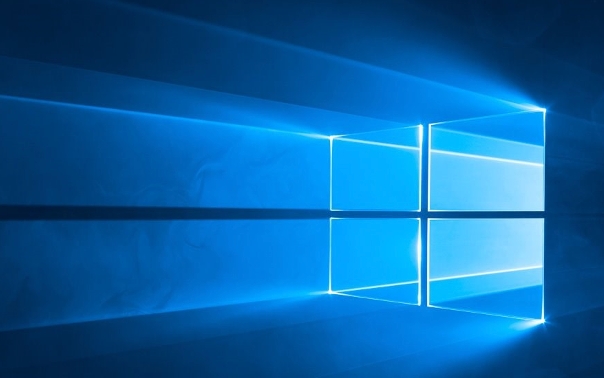
二、通过命令提示符查询
命令提示符可以调用系统管理工具获取更详细的内存芯片信息,适用于需要查看每一条内存独立频率的情况。
1、按下 Win + R 组合键打开“运行”窗口。
2、输入 cmd 并按回车键,启动命令提示符。
3、在命令提示符窗口中输入以下命令并按回车:wmic memorychip get speed。
4、系统将返回已安装内存条的频率值,单位为MHz。
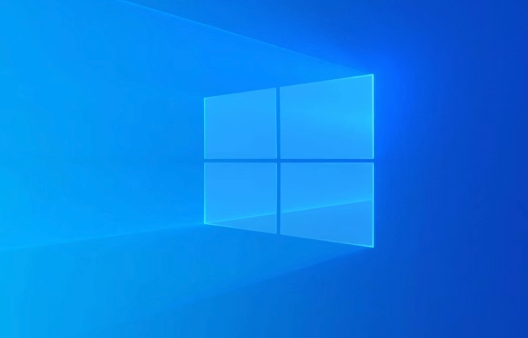
三、使用系统信息工具
系统信息工具提供比任务管理器更全面的硬件配置摘要,可辅助确认内存相关参数。
1、按下 Win + R 键打开“运行”对话框。
2、输入 msinfo32 并按回车,进入系统信息界面。
3、在左侧导航栏中依次展开“组件” > “内存”。
4、在右侧查看“速度”或“最大带宽”字段,该数值代表内存的工作频率。

四、借助第三方软件检测
第三方硬件检测软件能提供最详尽的内存信息,包括型号、时序、电压及精确频率。
1、下载并安装 CPU-Z 软件。
2、打开CPU-Z后切换到“内存”标签页,查看“DRAM Frequency”项。
3、注意该数值为实际工作频率,真实等效频率需乘以2(DDR双倍数据速率),例如显示998.0 MHz,则等效频率约为1996 MHz。
4、切换至“SPD”标签页,可查看每个内存插槽中内存条的制造商、型号和时间表等详细信息。
理论要掌握,实操不能落!以上关于《Win10内存频率查看方法详解》的详细介绍,大家都掌握了吧!如果想要继续提升自己的能力,那么就来关注golang学习网公众号吧!
-
501 收藏
-
501 收藏
-
501 收藏
-
501 收藏
-
501 收藏
-
341 收藏
-
381 收藏
-
248 收藏
-
498 收藏
-
349 收藏
-
231 收藏
-
267 收藏
-
495 收藏
-
476 收藏
-
131 收藏
-
326 收藏
-
189 收藏
-

- 前端进阶之JavaScript设计模式
- 设计模式是开发人员在软件开发过程中面临一般问题时的解决方案,代表了最佳的实践。本课程的主打内容包括JS常见设计模式以及具体应用场景,打造一站式知识长龙服务,适合有JS基础的同学学习。
- 立即学习 543次学习
-

- GO语言核心编程课程
- 本课程采用真实案例,全面具体可落地,从理论到实践,一步一步将GO核心编程技术、编程思想、底层实现融会贯通,使学习者贴近时代脉搏,做IT互联网时代的弄潮儿。
- 立即学习 516次学习
-

- 简单聊聊mysql8与网络通信
- 如有问题加微信:Le-studyg;在课程中,我们将首先介绍MySQL8的新特性,包括性能优化、安全增强、新数据类型等,帮助学生快速熟悉MySQL8的最新功能。接着,我们将深入解析MySQL的网络通信机制,包括协议、连接管理、数据传输等,让
- 立即学习 500次学习
-

- JavaScript正则表达式基础与实战
- 在任何一门编程语言中,正则表达式,都是一项重要的知识,它提供了高效的字符串匹配与捕获机制,可以极大的简化程序设计。
- 立即学习 487次学习
-

- 从零制作响应式网站—Grid布局
- 本系列教程将展示从零制作一个假想的网络科技公司官网,分为导航,轮播,关于我们,成功案例,服务流程,团队介绍,数据部分,公司动态,底部信息等内容区块。网站整体采用CSSGrid布局,支持响应式,有流畅过渡和展现动画。
- 立即学习 485次学习
